
Microsoft hat die Übermittlungsoptimierung unter Windows 10 eingeführt, die Ihrem PC hilft, Updates schneller herunterzuladen. Das neueste Betriebssystem von Microsoft – Windows 11 – verwendet ebenfalls dieselbe Funktion, um den Aktualisierungsprozess zu beschleunigen.
Was ist Übermittlungsoptimierung in Windows 11?
Windows Update Delivery Optimization (WUDO) ist ein wichtiger Prozess, der es Ihrem Windows 11-PC ermöglicht, Updates von Microsoft-Servern und anderen Quellen zu erhalten. Es kann andere PCs in Ihrem lokalen Netzwerk oder PCs im Internet durchsuchen, die dieselben Dateien herunterladen, und Updates von ihnen erhalten.
In ähnlicher Weise kann Ihr Windows 11-PC auch Updates an andere PCs in Ihrem lokalen Netzwerk senden Netzwerk oder PCs im Internet, wenn Sie es zugelassen haben. Die Funktion ist zwar hilfreich, aber wenn Sie nur über begrenztes Internet verfügen, möchten Sie sie möglicherweise deaktivieren. Dies liegt daran, dass die Übermittlungsoptimierung PCs in Ihrem Netzwerk ohne Ihre Erlaubnis aktualisieren kann, was Ihre Datennutzung erhöhen könnte.
Wenn Sie also nicht möchten, dass Ihr Windows 11-PC PCs in Ihrem lokalen Netzwerk aktualisiert und anderen PCs im Internet, ist es eine gute Wahl, die Übermittlungsoptimierungsfunktion zu deaktivieren. Nachfolgend haben wir eine Schritt-für-Schritt-Anleitung zum Deaktivieren der Übermittlungsoptimierung auf Windows 11-Computern bereitgestellt. Sehen wir uns das mal an.
Lesen Sie auch: So erstellen Sie App-Ordner im Windows 11-Startmenü
Schritte zum Deaktivieren der Übermittlungsoptimierung unter Windows 11
Um die Übermittlungsoptimierung unter Windows 11 zu deaktivieren, müssen Sie einige der einfachen Schritte befolgen, die wir unten geteilt haben. So können Sie die Übermittlungsoptimierung unter Windows 11 deaktivieren. Sehen wir uns das mal an.
1. Klicken Sie zunächst auf die Windows 11-Startschaltfläche und wählen Sie Einstellungen.
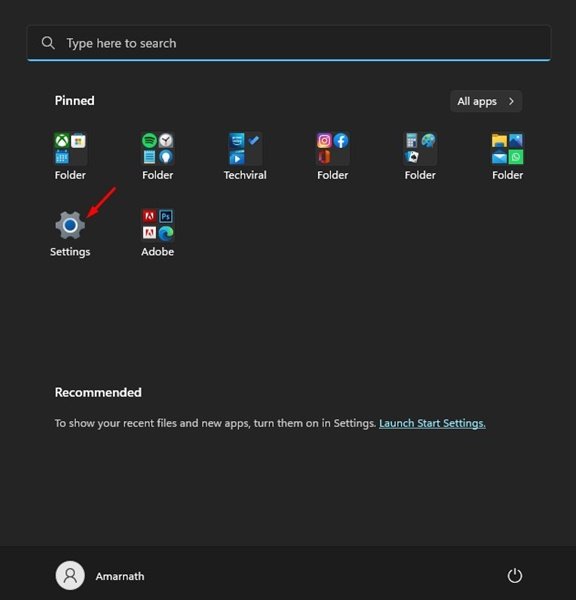
2. Klicken Sie auf der Seite „Einstellungen“ im linken Bereich auf die Schaltfläche Windows Update.
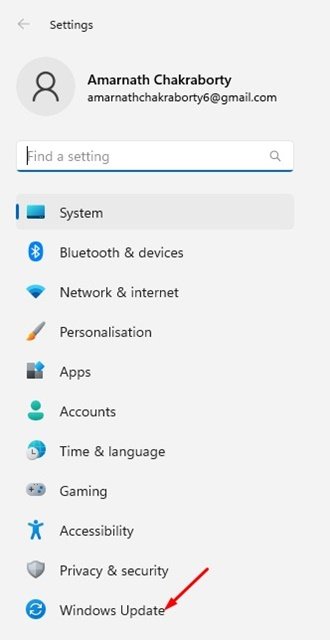
3. Klicken Sie im rechten Bereich auf die Optionen Erweitert, wie im Screenshot unten gezeigt.

4. Scrollen Sie unter den erweiterten Optionen nach unten und klicken Sie auf Zustellungsoptimierung.
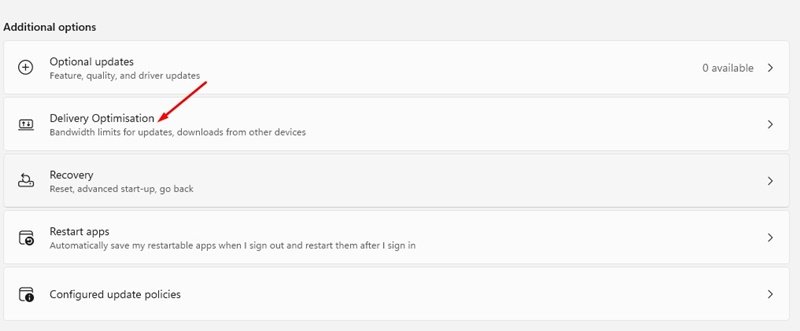
5. Deaktivieren Sie auf dem nächsten Bildschirm den Schalter für „Downloads von anderen PCs zulassen“
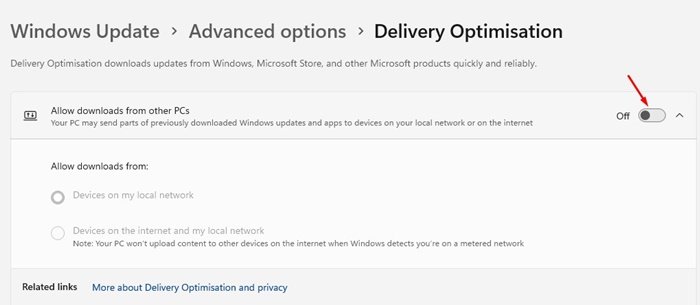
Das war’s! Dadurch wird die Übermittlungsoptimierung auf Ihrem Windows 11 deaktiviert. Von nun an sendet Ihr Windows 11-PC keine Teile zuvor heruntergeladener Windows-Updates und Apps an Geräte in Ihrem lokalen Netzwerk oder im Internet.
2. Optimierung der Übermittlung von Windows-Updates über die Registrierung deaktivieren
Bei dieser Methode wird der Registrierungseditor verwendet, um die Optimierung der Übermittlung von Windows-Updates zu deaktivieren. Befolgen Sie einige der einfachen Schritte, die wir unten geteilt haben.
1. Klicken Sie zuerst auf die Windows 11-Suche und geben Sie Registry ein. Öffnen Sie als Nächstes den Registrierungs-Editor aus der Liste.
2. Navigieren Sie nun im Registrierungseditor zum folgenden Pfad:
HKEY_LOCAL_MACHINE\SYSTEM\CurrentControlSet\Services\DoSvc
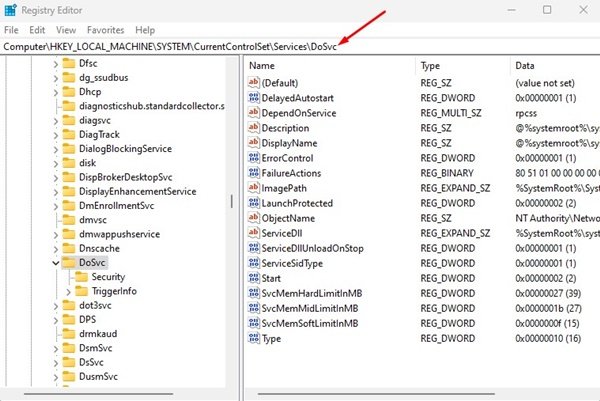
3. Suchen Sie im rechten Bereich nach dem Schlüssel Start REG_DWORD und doppelklicken Sie darauf.
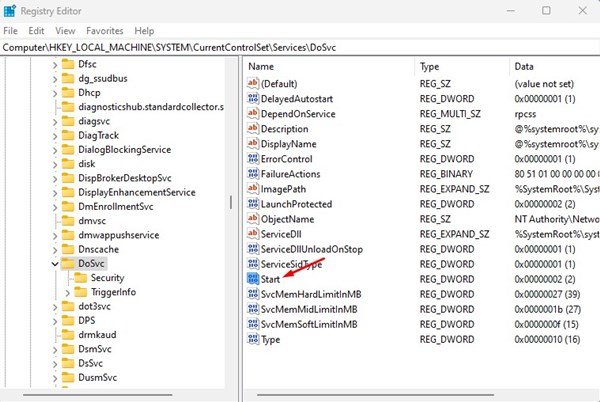
4. Geben Sie als Nächstes im Feld Wertdaten 4 ein und klicken Sie auf die Schaltfläche Ok.
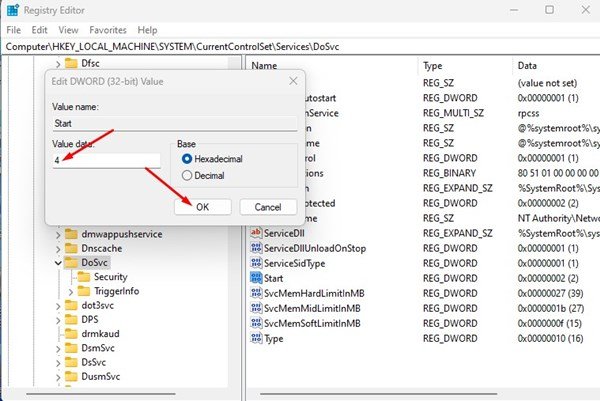
Das war’s! Dadurch wird die Windows Update Delivery Optimization auf Ihrem Windows 11-PC deaktiviert.
Lesen Sie auch: How to Test Internet Speed in Windows 11
Also, dies sind die beiden besten Möglichkeiten zum Deaktivieren Update Delivery Optimization unter Windows 11. Wenn Sie über eine begrenzte Internetbandbreite verfügen und Sicherheitsprobleme ausschließen möchten, sollten Sie die Delivery Optimization unter Windows 11 deaktivieren. Wenn Sie diesbezüglich Zweifel haben, teilen Sie uns dies in den Kommentaren mit.